Hvad er Ads By Tortuga?
Hvis du ser annoncer mærket “Ads By Tortuga“, “Powered by Tortuga“, “bragt af Tortuga” og lignende i din browsere, det betyder, at har du en annonce-støttede eller et potentielt uønsket program i dit system. Tortuga er en krom-baseret web-browser, der blev udviklet af ClaraLabs. Det er markedsført som et værktøj, der kan give dig en hurtigere og mere sikker online surfing oplevelse. Der er desværre ikke sit vigtigste formål. Softwaren blev oprettet for at generere indtægter ved at vise annoncer på din skærm og omdirigere dig til sin sponsor sider. Da der ikke er noget om det til gavn for computer brugeren, foreslår vi, at du opsige Ads By Tortuga lige bortrejst.
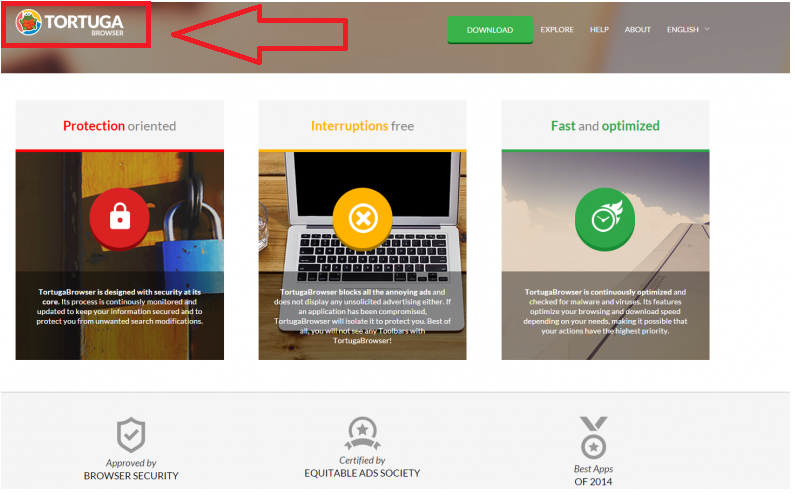
Hvordan virker Tortuga?
Det uønskede program bliver distribueret sammen med freeware og shareware. Du bør altid være opmærksomme, når du installerer software, gratis, ellers kan du erhverve ubrugelige programmer uden selv at vide det. Disse programmer er præsenteret som yderligere tilbud under installationsprocessen og hvis du ikke afviser dem, de får installeret automatisk. Det er muligt at undgå dette. Alt du skal gøre er at vælge Avanceret eller brugerdefinerede installationstilstand og fravælg alle ukendte programmer.
Tortuga er meget lig BoBrowser, kromatisk, faklen Browser og nogle andre programmer af denne type. Det indsætter annoncer i dine foretrukne sider og medtager dem i søgeresultaterne. Adware diskriminerer ikke mellem falske og ægte reklamer. Det betyder, at det udsætter dig for usikre online data, som kunne føre til beskadigede hjemmesider. Hvis du ender på en af disse websteder, risikerer du inficere din computer med malware eller lider andre uønskede konsekvenser som personoplysninger offentliggørelse, identitetstyveri eller økonomiske tab. Det er derfor, vi anbefaler, at du ikke forsinke Ads By Tortuga fjernelse.
Sådan slettes Ads By Tortuga?
For at fjerne Ads By Tortuga fra dine browsere, skal du afinstallere Tortuga fra din PC. Du kan gøre at en af to måder: manuelt eller automatisk. Hvis du vælger Manuel Ads By Tortuga fjernelse, kan du bruge instruktionerne nedenfor artiklen. Bagefter, ville det også være en god ide at scanne din computer med en malware scanner at kontrollere, at det nu er ren. Alternativ løsning er at opsige Ads By Tortuga automatisk. Dette er en meget mere pålidelig løsning, fordi den anti-malware værktøj præsenteres på vores side vil ikke kun fjerne Ads By Tortuga sammen med andre trusler fra dit system, men også holde det sikkert og beskyttet i fremtiden.
Offers
Download værktøj til fjernelse afto scan for Ads By TortugaUse our recommended removal tool to scan for Ads By Tortuga. Trial version of provides detection of computer threats like Ads By Tortuga and assists in its removal for FREE. You can delete detected registry entries, files and processes yourself or purchase a full version.
More information about SpyWarrior and Uninstall Instructions. Please review SpyWarrior EULA and Privacy Policy. SpyWarrior scanner is free. If it detects a malware, purchase its full version to remove it.

WiperSoft revision detaljer WiperSoft er et sikkerhedsværktøj, der giver real-time sikkerhed fra potentielle trusler. I dag, mange brugernes stræbe imod download gratis software fra internettet, m ...
Download|mere


Er MacKeeper en virus?MacKeeper er hverken en virus eller et fupnummer. Mens der er forskellige meninger om program på internettet, en masse af de folk, der så notorisk hader programmet aldrig har b ...
Download|mere


Mens skaberne af MalwareBytes anti-malware ikke har været i denne branche i lang tid, gør de for det med deres entusiastiske tilgang. Statistik fra sådanne websites som CNET viser, at denne sikkerh ...
Download|mere
Quick Menu
trin 1. Afinstallere Ads By Tortuga og relaterede programmer.
Fjerne Ads By Tortuga fra Windows 8
Højreklik på baggrunden af Metro-skærmen, og vælg Alle programmer. Klik på Kontrolpanel i programmenuen og derefter Fjern et program. Find det du ønsker at slette, højreklik på det, og vælg Fjern.


Fjerne Ads By Tortuga fra Windows 7
Klik Start → Control Panel → Programs and Features → Uninstall a program.


Fjernelse Ads By Tortuga fra Windows XP:
Klik Start → Settings → Control Panel. Find og klik på → Add or Remove Programs.


Fjerne Ads By Tortuga fra Mac OS X
Klik på Go-knappen øverst til venstre på skærmen og vælg programmer. Vælg programmappe og kigge efter Ads By Tortuga eller andre mistænkelige software. Nu skal du højreklikke på hver af disse poster, og vælg Flyt til Papirkurv, og derefter højre klik på symbolet for papirkurven og vælg Tøm papirkurv.


trin 2. Slette Ads By Tortuga fra din browsere
Opsige de uønskede udvidelser fra Internet Explorer
- Åbn IE, tryk samtidigt på Alt+T, og klik på Administrer tilføjelsesprogrammer.


- Vælg Værktøjslinjer og udvidelser (lokaliseret i menuen til venstre).


- Deaktiver den uønskede udvidelse, og vælg så Søgemaskiner. Tilføj en ny, og fjern den uønskede søgeudbyder. Klik på Luk.Tryk igen på Alt+T, og vælg Internetindstillinger. Klik på fanen Generelt, ændr/slet URL'en for startsiden, og klik på OK.
Ændre Internet Explorer hjemmeside, hvis det blev ændret af virus:
- Tryk igen på Alt+T, og vælg Internetindstillinger.


- Klik på fanen Generelt, ændr/slet URL'en for startsiden, og klik på OK.


Nulstille din browser
- Tryk Alt+T. Klik Internetindstillinger.


- Klik på fanen Avanceret. Klik på Nulstil.


- Afkryds feltet.


- Klik på Nulstil og klik derefter på Afslut.


- Hvis du ikke kan nulstille din browsere, ansætte en velrenommeret anti-malware og scan hele computeren med det.
Slette Ads By Tortuga fra Google Chrome
- Tryk på Alt+F igen, klik på Funktioner og vælg Funktioner.


- Vælg udvidelser.


- Lokaliser det uønskede plug-in, klik på papirkurven og vælg Fjern.


- Hvis du er usikker på hvilke filtypenavne der skal fjerne, kan du deaktivere dem midlertidigt.


Nulstil Google Chrome hjemmeside og standard søgemaskine, hvis det var flykaprer af virus
- Åbn Chrome, tryk Alt+F, og klik på Indstillinger.


- Gå til Ved start, markér Åbn en bestemt side eller en række sider og klik på Vælg sider.


- Find URL'en til den uønskede søgemaskine, ændr/slet den og klik på OK.


- Klik på knappen Administrér søgemaskiner under Søg. Vælg (eller tilføj og vælg) en ny søgemaskine, og klik på Gør til standard. Find URL'en for den søgemaskine du ønsker at fjerne, og klik X. Klik herefter Udført.




Nulstille din browser
- Hvis browseren fortsat ikke virker den måde, du foretrækker, kan du nulstille dens indstillinger.
- Tryk Alt+F. Vælg Indstillinger.


- Tryk på Reset-knappen i slutningen af siden.


- Tryk på Reset-knappen en gang mere i bekræftelsesboks.


- Hvis du ikke kan nulstille indstillingerne, købe et legitimt anti-malware og scanne din PC.
Fjerne Ads By Tortuga fra Mozilla Firefox
- Tryk på Ctrl+Shift+A for at åbne Tilføjelser i et nyt faneblad.


- Klik på Udvidelser, find det uønskede plug-in, og klik på Fjern eller deaktiver.


Ændre Mozilla Firefox hjemmeside, hvis det blev ændret af virus:
- Åbn Firefox, klik på Alt+T, og vælg Indstillinger.


- Klik på fanen Generelt, ændr/slet URL'en for startsiden, og klik på OK. Gå til Firefox-søgefeltet, øverst i højre hjørne. Klik på ikonet søgeudbyder, og vælg Administrer søgemaskiner. Fjern den uønskede søgemaskine, og vælg/tilføj en ny.


- Tryk på OK for at gemme ændringerne.
Nulstille din browser
- Tryk Alt+H.


- Klik på Information om fejlfinding.


- Klik på Nulstil Firefox ->Nulstil Firefox.


- Klik på Afslut.


- Hvis du er i stand til at nulstille Mozilla Firefox, scan hele computeren med en troværdig anti-malware.
Fjerne Ads By Tortuga fra Safari (Mac OS X)
- Få adgang til menuen.
- Vælge indstillinger.


- Gå til fanen udvidelser.


- Tryk på knappen Fjern ved siden af den uønskede Ads By Tortuga og slippe af med alle de andre ukendte poster samt. Hvis du er i tvivl om forlængelsen er pålidelig eller ej, blot fjerne markeringen i afkrydsningsfeltet Aktiver for at deaktivere det midlertidigt.
- Genstart Safari.
Nulstille din browser
- Tryk på menu-ikonet og vælge Nulstil Safari.


- Vælg de indstillinger, som du ønsker at nulstille (ofte dem alle er forvalgt) og tryk på Reset.


- Hvis du ikke kan nulstille browseren, scanne din hele PC med en autentisk malware afsked programmel.
